10 Suggerimenti per Risolvere i Comuni Problemi di iPhone per Bluetooth Non Funzionante
Il sistema iOS 9 di Apple ha portato molti problemi, come quelli relativi al Bluetooth. Diamo ora un'occhiata ad alcuni dei più comuni problemi sul Bluetooth
 100% sicuro e la privacy degli utenti garantita
100% sicuro e la privacy degli utenti garantita01/08/2023 • Archiviato in: Riparazione del Sistema • Soluzioni comprovate
Lascia che ti chieda questo, il tuo iPhone mostra un errore durante una connessione Bluetooth? E non sai cosa fare per risolvere questo problema, in modo da poter condividere i file tra iPhone e altri dispositivi? Se la tua risposta è sì, leggi questo articolo che ti aiuterà a trovare i modi migliori e guidati per risolvere le tue problematiche sul perché il Bluetooth non funziona su iPhone.
Ma prima di andare oltre per gestire il problema dovresti seguire alcuni passaggi preliminari su come risolvere i problemi comuni di iPhone per Bluetooth non funzionante, come:
- a. Assicurati che il tuo telefono sia vicino al dispositivo Bluetooth.
- b. Verifica che il dispositivo Bluetooth sia acceso e carico.
Ora che è tutto pronto vediamo cosa fare per risolvere in modo facile il problema del perché il Bluetooth non funziona su iPhone 11.
Parte 1: 10 Suggerimenti per risolvere il problema del Bluetooth che non funziona su iPhone
Suggerimento 1: Disattiva/Attiva il Bluetooth
Il primo passaggio da seguire per risolvere il problema del Bluetooth che non funziona su iPhone, è quello di riavviare il dispositivo Bluetooth per verificare se siano presenti errori di connessione. Come fare? i passaggi sono abbastanza semplici per entrambi i metodi. Vedere qui sotto:
Nella parte inferiore dello schermo del dispositivo iPhone, clicca su Centro di Controllo > poi sull'icona Bluetooth per spegnerlo > attendi qualche istante, Attiva il Bluetooth.
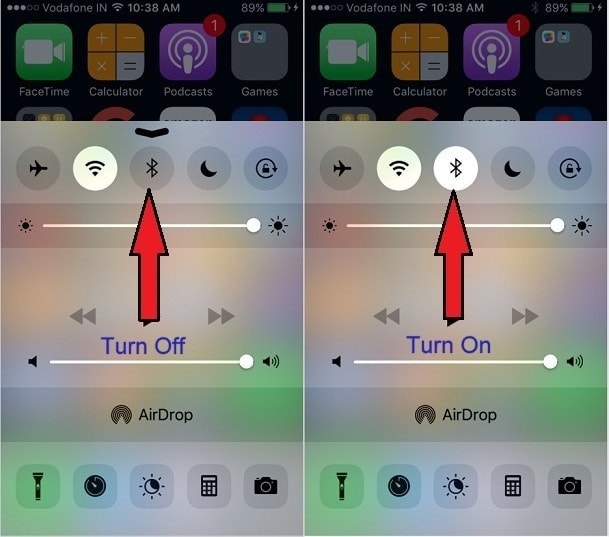
Secondo metodo: vai su Impostazioni > Seleziona l'opzione Bluetooth > Spegnilo > Attendi ancora qualche secondo > Riaccendilo.
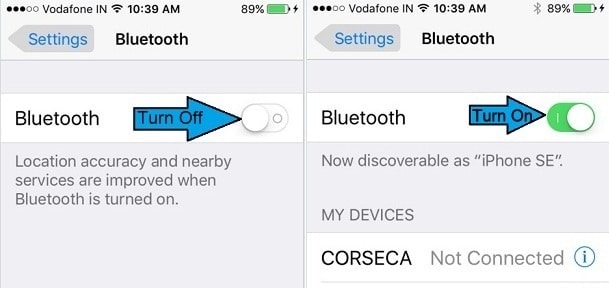
Suggerimento 2. Attiva la Modalità Rilevabile
Se vuoi che il tuo iPhone continui a cercare i dispositivi Bluetooth presenti nelle vicinanze, devi rendere attiva la modalità rilevabile del tuo dispositivo. Assicurati che la connettività rimanga attiva e semplice, visto che la modalità rilevabile normalmente rimane attiva solo per pochi minuti, ad esempio uno o due minuti.
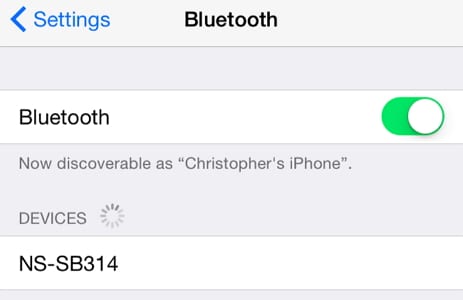
Suggerimento 3: Disattiva la Modalità Aereo
Il terzo suggerimento che ti proponiamo per il problema del Bluetooth che non funziona su iPhone, è quello di accertarti di mantenere la modalità aereo disattivata; questo perché se dimentichi e mantieni attiva la modalità aereo, questa interromperà la connessione tra il tuo dispositivo e qualsiasi tipo di rete. Puoi disattivare la modalità Aereo solo aprendo il Centro di Controllo > Disattiva la modalità Aereo (cliccaci sopra).
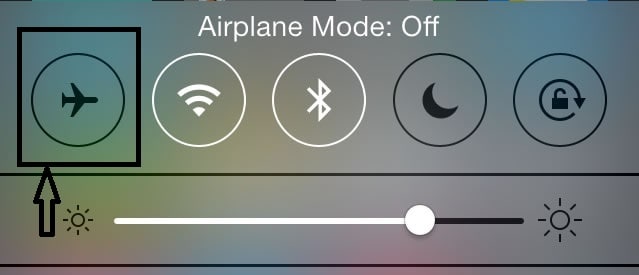
In alternativa vai su Impostazioni > Modalità aereo per disattivarla.
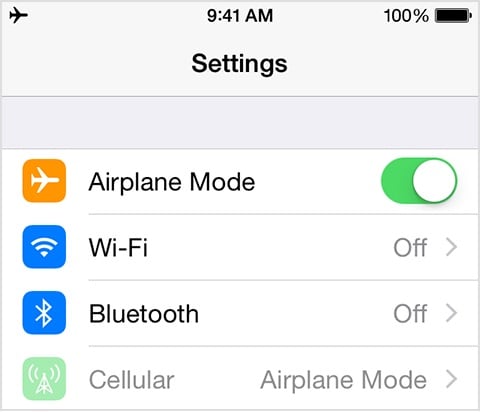
Suggerimento 4: Disattiva la connessione wifi
Può capitare che il router wifi crei interferenze tra le connessioni Bluetooth, a causa della corrispondenza dello spettro. Per questo si consiglia di tenere spento il router wifi fino a quando non si risolve il problema della connessione Bluetooth. Puoi disattivare la connessione wifi avviando il centro di controllo > Disattiva l'opzione wifi
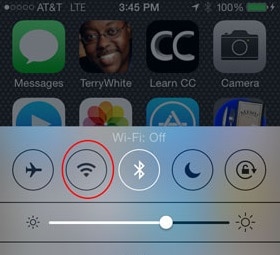
Un altro metodo prevede di andare su Impostazioni > Disattiva wifi.
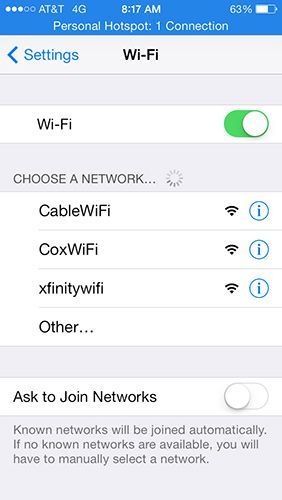
Suggerimento 5: Riavvia il dispositivo.
Spesso alcuni piccoli passaggi bastano per risolvere questi problemi, come ad esempio il riavvio del dispositivo. Con il riavvio viene aggiornato il telefono, le app in esecuzione in background vengono rimosse e libera spazio, creando spazio per il corretto funzionamento del dispositivo. Per questo ogni tanto è necessario riavviare il dispositivo.
Per riavviare il tuo iPhone tieni premuto il pulsante di sospensione e riattivazione fino a che lo schermo non diventa nero. A questo punto attendi alcuni secondi e premi nuovamente il pulsante Sospensione e Riattivazione per accenderlo.
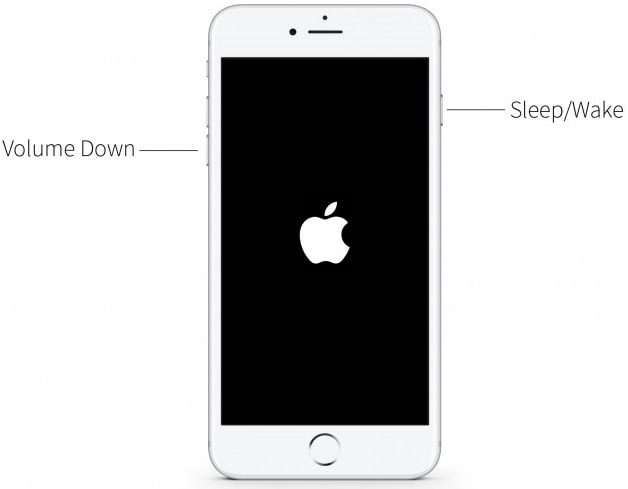
Suggerimento 6: Dimentica questo dispositivo
Se riscontri un errore durante la connessione ad un dispositivo in particolare dovresti provare a far dimenticare al tuo telefono proprio quel dispositivo. In questo modo verranno aggiornati i dati di quel particolare dispositivo. Il procedimento è il seguente:
Vai su Impostazioni > Seleziona Bluetooth > Seleziona il dispositivo Bluetooth che mostra un errore di connessione > Clicca sul pulsante delle informazioni (i) > Clicca su dimentica questo dispositivo e attendi qualche secondo > Associa il tuo iPhone con il dispositivo Bluetooth nuovamente
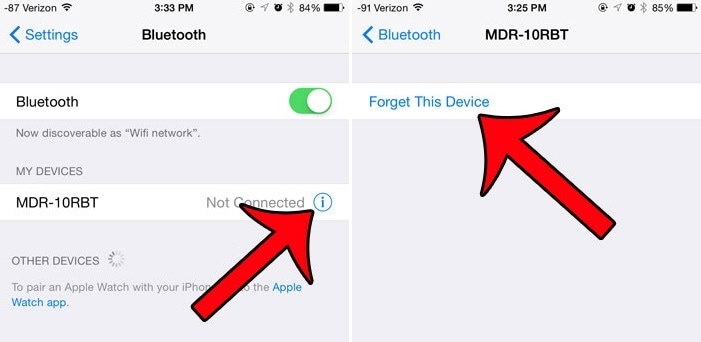
Suggerimento 7: Aggiorna il software
Se ancora non riesci a risolvere il problema del Bluetooth che non funziona su iPhone 11, potresti tentare con aggiornare il software. Con l'aggiornamento del software si risolvono molti dei problemi relativi al software dei quali non si era consapevoli, come i bug che interrompono il corretto funzionamento del dispositivo. Per questo è sempre consigliato aggiornare il software del tuo dispositivo.
1. Per aggiornare il software su iDevice in modalità wireless, collegati al wifi e vai su Impostazioni > Clicca su Generale > Poi Aggiornamento Software > Seleziona download e Installa > Inserisci la password (se presente) e > Conferma.
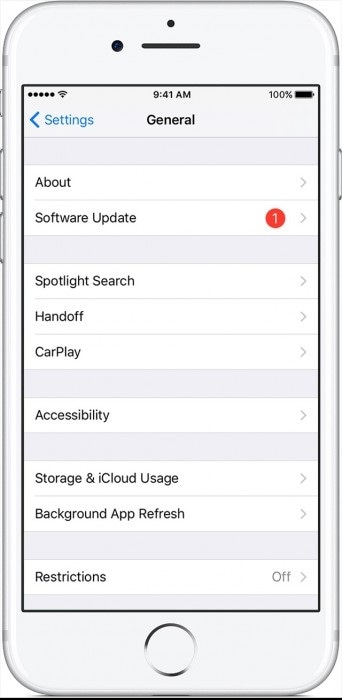
2. L'aggiornamento del software del tuo dispositivo può avvenire anche manualmente, con iTunes e avendo a disposizione un computer affidabile. Apri iTunes > seleziona il dispositivo > clicca su Riepilogo> Verifica Aggiornamenti. Se vedi qualche aggiornamento disponibile, clicca semplicemente su Download e inserisci la password (se presente). E infine, Aggiorna.
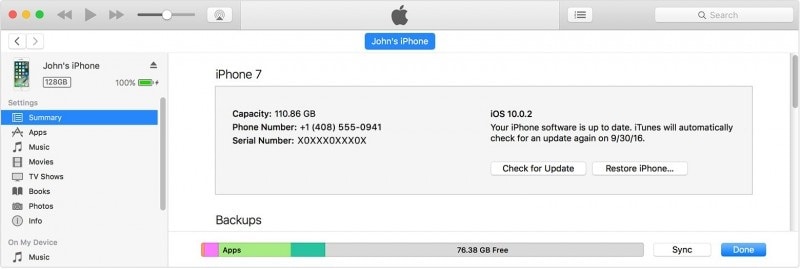
Suggerimento 8: Ripristina tutte le impostazioni in modo da risolvere i problemi dl Bluetooth su iPhone
Ripristinare tutte le impostazioni è utile anche per risolvere difetti e problemi di connessione dell'iPhone. Ciò non comporta la perdita di alcun dato, quindi basta seguire i passaggi indicati qui di seguito senza preoccuparsi di perdere i propri dati. Per cominciare vai su Impostazioni > Clicca su Generale > Tocca Ripristina > Ripristina tutte le impostazioni > Inserisci la password (se presente) e conferma.
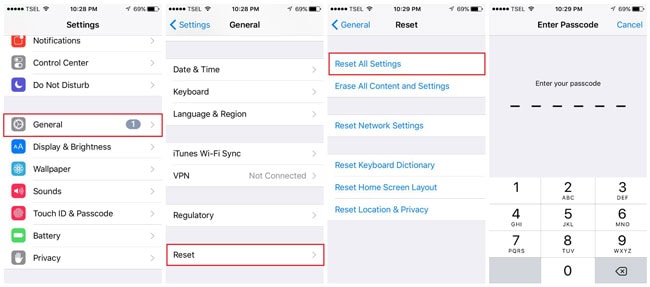
Suggerimento 9: Ripristina la rete per risolvere il problema del Bluetooth dell'iPhone non funzionante
Una delle soluzioni per sistemare la problematica del non funzionamento del Bluetooth su iPhone può essere quella di ripristinare completamente la rete. Prima di scegliere questa opzione, è necessario però assicurarsi di aver salvato tutte le informazioni sui dati di rete, ad esempio ID dati di rete, password, ecc. Così verranno ripristinate tutte le informazioni di rete. Per ripristinare la rete, vai su Impostazioni > Generali > Ripristina > Ripristina impostazioni di rete ed inserisci la Password (se richiesto) per confermare.
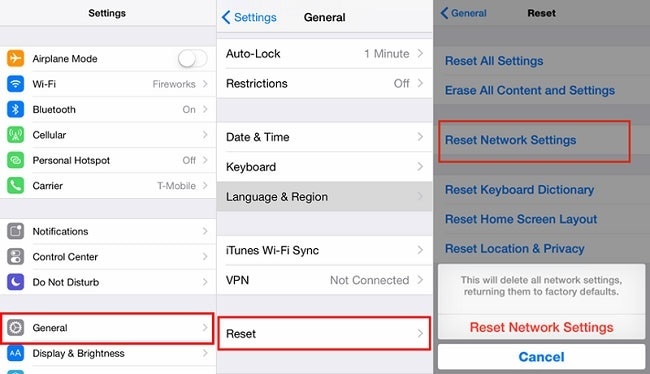
Nota: al termine del processo attendi qualche istante e poi inserisci nuovamente le informazioni di rete per salvarle.
Suggerimento 10: Ripristina le impostazioni di fabbrica dell'iPhone per risolvere i problemi del Bluetooth
L'ultimo consiglio per risolvere il problema del Bluetooth non funzionante su iPhone è quello del ripristino delle impostazioni di fabbrica. Ripristinando le impostazioni di fabbrica il tuo iPhone tornerà come nuovo.
Per effettuare il ripristino delle impostazioni di fabbrica del tuo iPhone, accedi a Impostazioni > Generali > Ripristina e seleziona l'opzione "Inizializza contenuto e impostazioni", inserisci la password e clicca su Inizializza iPhone per confermare.

Tieni presente che dovresti fare un backup completo dell'iPhone prima di scegliere l'opzione di ripristino delle impostazioni di fabbrica.
Spero che, dopo aver letto l'articolo la tua problematica sul perché il Bluetooth di iPhone non funziona sia risolta. Abbiamo provato a spiegarti ogni soluzione nel dettaglio, in modo da risolvere il problema del Bluetooth del tuo iPhone non funzionante. Inoltre, speriamo davvero che in futuro non si verifichi alcun errore di questo tipo, così che tu possa avere un dispositivo che funziona senza problemi. Non dimenticare di scrivere quello che pensi nella sezione commenti qui sotto. Ci aiuta a fare ogni volta un lavoro migliore.






Nicola Massimo
staff Editor